Windows continuum что это
Windows Continuum
Осенью прошлого года компания Мicrosoft представила два новых смартфона: Lumia 950 и Lumia 950XL. Эти телефоны получили действительно флагманские характеристики и стали достойным продолжением знаменитой линейки девайсов. Но кроме мощной начинки на этих смартфонах была представлена новая версия Виндовс для телефонов - Windows 10. До сегодняшнего дня это единственные девайсы, работающие с такой операционной системой. Но нас интересуют не сами телефоны, а нововведения 10 версии Windows для смартфонов. Дело в том, что она предоставляет нам возможности превратить мобильный телефон в миниатюрный системный блок. Всё это реально благодаря такой интересной функции, как Windows Continuum.
Данная фишка будет доступна только во флагманских моделях смартфонов от Майкрософт, и, как заявили в компании, техничексие характеристики этих девайсов являются минимально приемлемыми для реализации технологии, поэтому перед тем, как перейти к детальному обзору Windows Continuum, нужно знать начинку Lumia 950 и Lumia 950 XL.
Итак, за производительность в младшей модели отвечает процессор от компании Qualcomm Snapdragon 808, а в версии ХL - ещё более продвинутый Snapdragon 810. В обоих смартфонах установлено 3 ГБ оперативной памяти и USB Type - C. В общем, этого набора вам должно хватить для использования новой технологии.
Что такое Виндовс Континуум
Это новая функция в Windows 10 Mobile, что даёт вам возможность использовать свой телефон в качестве миниатюрного системного блока для компьютера (конечно, это не полноценный ПК; его недостатки мы будем обсуждать чуть позже). Впервые Continuum была представлена на компьютерной версии Виндовс 10, а затем её перенесли на смартфоны. Для подключения своего телефона к большому экрану, мышке и клавиатуре, вам нужно обзавестись док-станцией - Microsoft Display Dock. В эту "коробочку" подключаются все нужные инструменты для работы за компьютером, и только потом можно начинать им пользоваться.
Windows Continuum как работает
Чтобы начать пользоваться технологией, нужно разобраться какими разъемами оснащена док- станция. Этот аксессуар имеет 3 разъема USB (для подключения мышки, клавиатуры, принтера), USB Type - C (для присоединения смартфона) и HDMI (c помощью которого подключается монитор). Для запуска Windows Continuum нужно всего лишь правильно подключить все эти разъемы, телефон автоматически перейдет в режим работы Континуум. После того, как Windows Continuum активировался на большом экране, вы заметите что-то очень похожее на компьютерную версию Windows 10, однако это всего лишь первое впечатление. Отличия есть, они - существенные.

Во-первых, на экране отображается несколько элементов, которые мы видим на своём смартфоне во время ежедневного использования (уровень сигнала сети, заряд батареи, дата и время). Во-вторых, меню Пуск выглядит совсем иначе. Вместо привычных плиток и списка программ, после нажатия на него мы видим копию главного экрана нашего мобильного девайса. Кстати, только через меню Пуск мы можем запускать программы в Continuum, альтернативных вариантов их запуска разработчики, к сожалению, не предусмотрели.
Теперь перейдем к приятным фишкам программы. Список запущенных приложений мы можем видеть в Панели задач (реализовано точно так, как и на стационарных компьютерах). А это значит, что для переключения между программами нам достаточно просто кликать по их иконкам. Также радует тот факт, что в Виндовс Континуум можно пользоваться шорткатами: Сtl + V (вставить текст), Ctrl + C (копировать текст), Alt + Tab (открыть плитки запущенных программ). Всё это создаёт ощущение работы за полноценным компьютером.
Запущенные программы на большом экране работают идентично тому, как мы видим их на ПК. Такого эффекта Майкрософт достигла благодаря разработке универсальных приложений, которые сами понимают, на каком экране они сейчас запущены - на 5" или на 22" и автоматически настраивают дизайн приложения под новый монитор.
Поначалу действительно создается впечатление, что вы сидите за привычным компьютером. Вы вполне обыденно можете зайти в свою почту, открыть письмо от коллеги с вложенной презентацией и, нажав по её иконке правой кнопкой мыши, спокойно запустить в нужной для вас программе.
Что невозможно делать в Windows Continuum
Самый основной недостаток Виндовс Континуум можно раскрыть такими словами: "то, чего нет на смартфоне, нельзя запустить на большом экране". Получается такая картина: если разработчики Майкрософт не удосужились сделать специальную версию программы, которая могла бы подстраиваться под разные размеры экранов - то её запустить с помощью Континуум вы не сможете. Конечно, сейчас компания работает над тем, чтобы расширить список приложений, которые будут работать в Continuum, однако их пока очень мало (Facebook, Twitter, YouTube).

Также вы не сможете получить полный функционал пакета Office, потому что он больше напоминает мобильную версию, чем ПК. Поэтому пользователям, которые привыкли максимально использовать все функции Exel, Континуум вряд ли понравится.
Ещё одним неприятным моментом является невозможность запустить программы в нескольких окнах одновременно. В Виндовс 10 этот режим носит имя Snap. К сожалению, мы можем запускать всего лишь одно приложение на мобильном телефоне, и одно - на экране импровизируемого компьютера.
Пользователи Windows Continuum лишены возможности перетаскивать изображения и программы с дисплея смартфона на монитор. Эта функция недоступна, так как Континуум не является чистой проекцией на подключённый экран. Конечно, это спорный недостаток, однако подобная функция могла бы пригодиться.
Подытожив, хочется сказать, что Континуум действительно делает из вашего смартфона небольшой системный блок, хоть и с небольшим списком недостатков. Подобного рода технологией не может похвастаться ни один из конкурентов Microsoft. Поэтому, как минимум, за смелость и за нестандартное мышление в мире технологий на данные смартфоны и эту фишку в них стоит обратить внимание.

Microsoft Continuum — это хорошее решение, чтобы перенести работу с дисплея смартфона на второй монитор. Однако количество приложений, которые поддерживают Continuum, еще ограничено. Кроме того, наш сильный сам по себе Lumia 950 XL быстро утыкается в предел производительности аксессуара.

Редактировать таблицы в Exсel, писать текст в Word, создавать презентацию в PowerPoint — для этих задач дисплей смартфона определенно слишком маленький. Для своих Lumia 950 и 950 XL компания Microsoft предлагает решение этой проблемы и таким образом хочет изгнать тяжелые ноутбуки из портфелей.
Windows Continuum — это волшебное слово, с помощью которого производитель превращает смартфон в персональный компьютер. Однако для этого понадобится не только новый «виндофон», но и Display Dock от Microsoft примерно за 7000 рублей, который уже появился в продаже.
Microsoft Continuum: смартфон быстро перегружается
Continuum от Microsoft работает по технологии Plug and Play. Мобильный телефон, клавиатура, мышь и монитор подключаются к Display Dock и, как говорится, «поехали»: на мониторе появляется привычная оболочка Windows 10. Вы получаете один виртуальный рабочий стол, на котором ни ярлыки, ни документы сохранены быть не могут. Смартфон параллельно принимает звонки и получает SMS. При этом если у вас нет мышки, можете использовать Lumia 950 или 950 XL в качестве тачпада.
Клавиатуру смартфона можно использовать как для телефона, так и для второго экрана. С этим вторым экраном работа значительно упрощается. Проблемы у нашего Microsoft Lumia 950 XL начинаются, когда мы запускаем несколько приложений одновременно. Во-первых, несмотря на жидкостное охлаждение смартфон становится слишком горячим, а во-вторых, во время теста с большим количеством задач процессор перегружается.
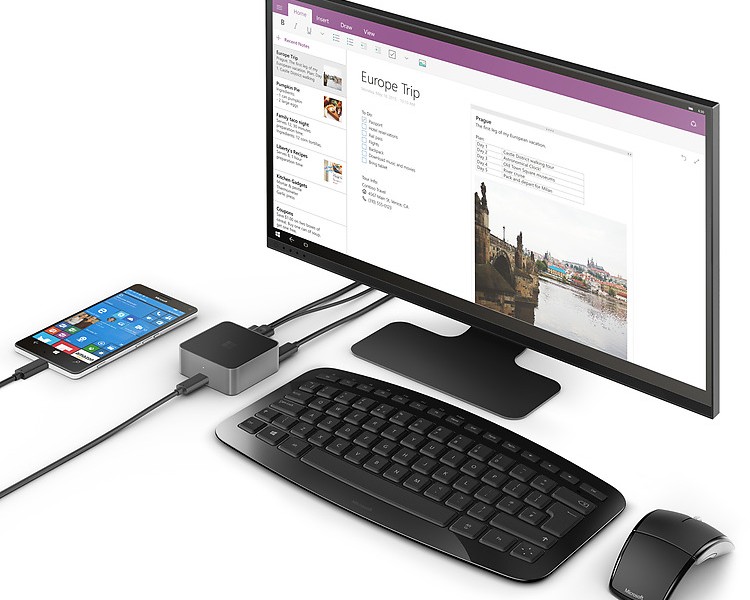
Microsoft Continuum: не замена ПК
Continuum — это действительно хорошая идея, чтобы расширить дисплей смартфона, однако заменить ноутбук или персональный компьютер система не может. Количество универсальных приложений ограничено, по-новому созданный рабочий стол — всего лишь виртуальный. Если запущены несколько приложений или на смартфон поступает входящий вызов, у системы возникают некоторые проблемы с тем, чтобы все обработать. Этот аксессуар стоит почти 7000 рублей, которые надо добавить к закупочной цене Lumia 950 или 950 XL, которая начинается от 45 000 рублей.
За те же 45 000 рублей вы получите компактный и легкий ноутбук, который можно взять с собой для работы в дороге. Тем более, что для Continuum вам нужно носить с собой Display Dock (230 г), клавиатуру и мышь, да и монитор, естественно, должен быть доступен. Тому, кто все равно хочет получить эту комбинацию телефонных аксессуаров, нужно обратить внимание на 31 января 2016 года. До этой даты Display Dock при покупке Lumia 950 XL прилагается бесплатно.
Microsoft Continuum: альтернатива
Кто не хотел бы тратить лишние деньги на Display Dock, может прибегнуть к альтернативе — Miracast. Данный открытый стандарт — это аналог AirPlay от Apple. Одним нажатием кнопки вы переносите контент с вашего смартфона на монитор или телевизор. Конечно же, главным условием для этого является поддержка стандарта как смартфоном, так и телевизором. Отличие от Display Dock: дисплей смартфона всего лишь будет продублирован, второй экран здесь не появится. Зато все бесплатно.
+ маленький и компактный
+ реальный второй экран
+ телефон можно использовать как клавиатуру и тачпад
— поддерживает только универсальные приложения
— смартфон очень быстро становится теплым
— аппаратная часть слишком слабая: Lumia 950 XL справляется с ограниченным количеством приложений
Габариты: 64,1х64,1х25,6 мм
Масса: 230 г
AV-разъемы: DisplayPort, HDMI
Подключение: USB-C
USB-порты: 2x USB 2.0
Питание: USB-C
Разрешение видео: до 1080p
DRM-ограничения: HDCP 1.3/1.4
Комплектация: Display Dock, кабель USB-C, блок питания, инструкция
С выходом операционной системы Windows 10 все устройства Microsoft стали большим семейством, работающим на базе одной платформы с единым кодом разработки и магазином приложений. Универсальность платформы позволила оснащать флагманские смартфоны инновационной технологией Continuum, с помощью которой они могут работать как настольный компьютер. Как это происходит, и что для этого понадобится, расскажем на примере Microsoft Lumia 950 XL.
При подключении смартфона к внешнему экрану интерфейс ОС поменяется с сенсорного на привычный для настольной версии Windows 10. Основная часть приложений будет отображаться на экране монитора так же, как и на смартфоне (только крупнее), а вот некоторые универсальные приложения поменяют внешний вид интерфейса на десктопный. Если говорить образно, то операционная система при подключении к монитору как будто разделяется на две среды – одна на большом э кране, другая – на экране мобильного телефона. Если открыть меню запущенных приложений, то окажется, что на смартфоне работают одни приложения, а на большом экране — совершенно другие.
Для запуска Continuum пользователю необходимо подключить смартфон к внешнему экрану с помощью специальной док-станции Microsoft DisplayDock, которая поставляется в комплекте с зарядным устройством. Док-станция оснащена семью разъёмами: двумя USB Type-С — для подключения смартфона и электропитания, тремя полноразмерными USB 3.0 — для подключения периферийных устройств, например, проводной клавиатуры, мыши, аудио-колонок, наушников и флеш-накопителей, HDMI и DisplayPort. Впрочем, если путаться в проводах кому-то не по душе, то с внешним дисплеем можно связаться с помощью совместимого миракаст-устройства, а периферию — подсоединить по Bluetooth непосредственно к смартфону.


При подключении монитора и периферии с помощью кабелей функция Continuum начинает работать автоматически. Экран смартфона можно использовать в качестве сенсорной панели для управления курсором, как тачпадом.





Для теста производительности смартфона в режиме Continuum, мы запустили одновременно все четыре приложения из набора приложений Office на «десктопе», а на смартфоне сыграли в World of Tanks Blitz. Игра выдавала стабильно высокое количество кадров в секунду. При этом можно было отвлечься и написать что-нибудь в Word. Изображение на экране смартфона во время печати замирает, но как только дотрагиваешься до экрана, всё снова начинает работать. На внешний монитор можно выводить универсальные приложения, которые адаптированы под разные размеры экрана и соответсвующе изменяют свой интерфейс на десктопный. В смартфоне уже предустановлены такие универсальные приложения как браузер Edge, Календарь, Фотографии, Камера, Погода и приложения Office: Word, Excel, PowerPoint, OneNote. Правда браузер Edge не становится полной копией Edge из настольной версии. Например, пока что не реализована поддержка flash и фирменных заметок на экране. Приложения из пакета Microsoft Office отлично работают на внешнем дисплее и имеют полную функциональность для мобильных устройств.


Режим Continuum будет работать далеко не на всех смартфонах, так как требует высокопроизводительного железа. На данный момент точно известно о поддержке Continuum устройствами с процессорами Qualcomm Snapdragon 808 и 810, так что попробовать эту технологию сейчас можно только на новых Lumia 950 и Lumia 950 XL.
В Windows 10 Microsoft сделала несколько шагов вперед, вернув популярное меню «Пуск» из версий до Windows 8. И чтобы конкурировать с Mac OS и Chrome OS, они также представили удобную функцию зеркалирования под названием Континуум. Но что это на самом деле?
Континуум в гибридных устройствах
Подумайте о серии Microsoft Surface Pro или о любом из тех гибридных ноутбуков под управлением Windows, которые могут забавно гнуться. (Разве не поэтому один бренд создал суббренд под названием Yoga?). Continuum будет в первую очередь нацеливаться на эти устройства, чтобы изменять тип ввода, который необходимо использовать, а также другие связанные вещи.
Для таких устройств в Continuum в основном есть два режима. Режим планшета и режим рабочего стола.
Пожалуйста, обратите внимание: Вы также можете вручную переключаться между этими режимами из Центра поддержки. Ударь Клавиша Windows + A , чтобы запустить Центр уведомлений, и в левом нижнем углу найдите вариант переключения.
Режим планшета
После включения режима планшета эта функция оптимизирует устройство для сенсорного взаимодействия. Меню в окне «Живые плитки» будут немного расширены, чтобы у вас было достаточно места для касания нужных областей на экране. По умолчанию меню «Пуск» открывается в полноэкранном режиме.
Если вы выберете область, в которую нужно вставить текст, автоматически появится экранная сенсорная клавиатура. Эта клавиатура также была улучшена, и теперь в ней есть подсказки слов и подсказка текста. Существуют различные макеты на выбор, и вы можете настроить их соответствующим образом. Все ваши современные приложения также будут открываться в полноэкранном режиме в этом режиме.
Режим рабочего стола
Режим рабочего стола не требует пояснений. Это режим по умолчанию для всех компьютеров с Windows и того, к чему мы привыкли. Но нужно запомнить пару вещей.
1. Сохраняйте файлы с умом
Файлы, которые вы храните на своем рабочем столе в режиме рабочего стола, будут скрыты в режиме планшета. Если вам нужны файлы в обоих режимах, лучше не сохранять их на рабочем столе.
2. Многозадачность
Все открытые приложения не будут отображаться в режиме планшета, как вы привыкли в режиме рабочего стола. Это сделано для предотвращения беспорядка.
Continuum на телефонах с Windows
Как только вы это сделаете, вы сможете перенести экран телефона с Windows на свой компьютер и взаимодействовать с ним, используя мышь и клавиатуру. Не только открывать несколько приложений, но и открывать документы из почты, а затем редактировать их на большом экране компьютера.
Более того, все эти приложения будут размещены на панели задач в нижней части экрана, который вы получите, как на ПК с Windows 10. Но на самом деле это не ПК; это все еще ваш Windows Phone. Классно, правда?
С нетерпением ждете Continuum?
Вам нравятся все эти функции, над которыми работает Microsoft? Перейдете ли вы из-за этого на Windows 10? Поделитесь своими мыслями на наших форумах, и мы получим хорошее представление о том, сколько людей действительно серьезно относятся к Windows как платформе.
Читайте также:


